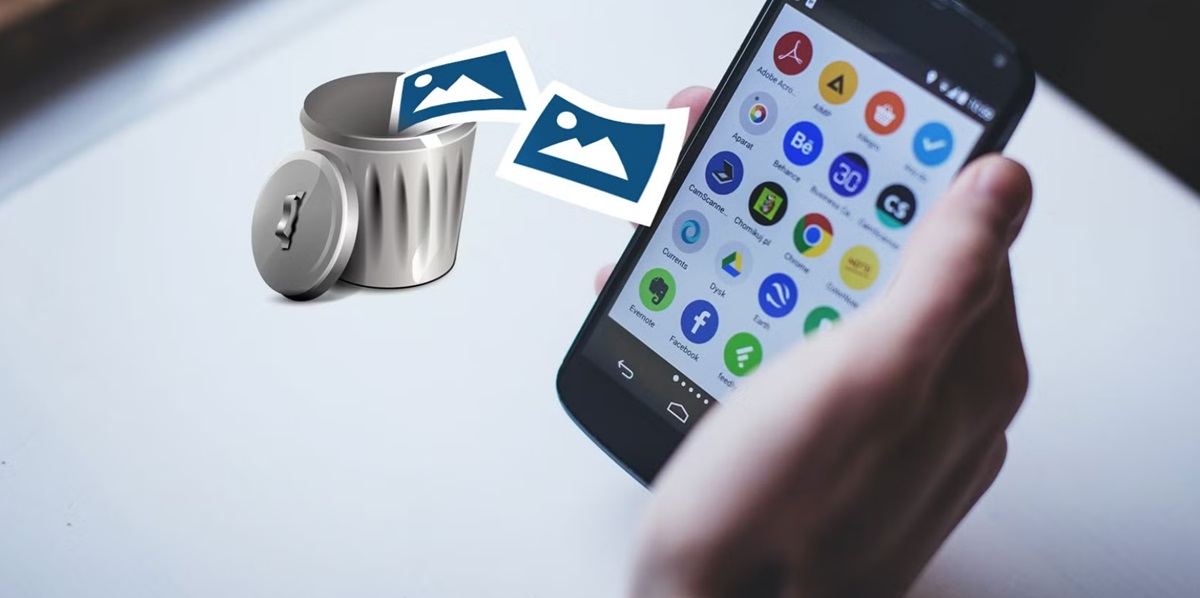اگر شما هم جزو افرادی هستید که از گوشیهای هوشمند استفاده میکنید، حتماً تجربهی انجام ریست فکتوری یا فلش کردن گوشی را دارید. این اتفاق ممکن است به دلایل مختلفی مانند کند شدن گوشی، مشکلات نرمافزاری، یا حتی فروش دستگاه رخ دهد. در هر صورت، این عملیات ممکن است به از دست رفتن دادههای شما منجر شود و باعث نگرانی شما شود. اما نگران نباشید، چرا که گوگل یک راه حل ساده و کارآمد برای بازیابی اطلاعات گوشی از طریق جیمیل فراهم کرده است.
در این مقاله، به شما خواهیم آموخت که چگونه میتوانید پس از ریست فکتوری گوشی، دادههای خود را بازگردانید و از دست دادن اطلاعات را به حداقل برسانید. استفاده از خدمات جیمیل گوگل برای همگامسازی دادهها یکی از بهترین و سادهترین روشها است که میتواند اطلاعات شما را به سرعت بازگرداند.
بازیابی اطلاعات گوشی بعد از ریست فکتوری با استفاده از گوگل
گام اول: وقتی گوشی شما ریست فکتوری میشود، تمامی اطلاعات ذخیرهشده روی دستگاه شما حذف میشود. اما اگر از حساب جیمیل خود برای ذخیرهسازی دادهها استفاده کرده باشید، نگرانی زیادی وجود ندارد. گوگل به طور خودکار برخی از دادههای شما مانند مخاطبین، تقویم، و تاریخچه تماسها را همگامسازی میکند.
گام دوم: بعد از اینکه گوشی شما به حالت اولیه برمیگردد و به صفحهی اصلی میآید، وارد حساب گوگل خود شوید. به قسمت Settings (تنظیمات) بروید و گزینهی Accounts یا Google را پیدا کنید. سپس، گزینه Sync یا همگامسازی را انتخاب کنید.
گام سوم: در این مرحله، باید انتخاب کنید که کدام دادهها باید همگامسازی شوند. معمولاً گوگل به صورت پیشفرض، مخاطبین، ایمیلها و تقویمها را همگام میکند. برای بازگشت اطلاعات گوشی از طریق جیمیل، این گزینهها را فعال کنید و منتظر بمانید تا گوگل اطلاعات شما را به طور خودکار بارگذاری کند.
گام چهارم: بعد از همگامسازی، مخاطبین و سایر اطلاعات به طور خودکار به گوشی شما باز میگردند. این کار میتواند به شما کمک کند تا بسیاری از دادههای از دست رفته را دوباره برگردانید.
بازیابی اطلاعات گوشی بدون نرمافزار
بازیابی اطلاعات گوشی بدون نیاز به نرمافزار یکی از روشهای ساده و کاربرپسند است که برای بازگرداندن دادههای از دست رفته از آن استفاده میشود. در شرایطی که گوشی شما دچار مشکلاتی مانند ریست فکتوری یا فلش شدن سیستم عامل شده است، همیشه نیازی به استفاده از نرمافزارهای پیچیده نیست. یکی از سادهترین و کارآمدترین روشها، استفاده از حسابهای ابری و خدمات آنلاین مانند جیمیل است که روش استفاده از جیمیل و اطلاعاتی که از این طریق میتوان بازیابی کرد را در قسمت قبل توضیح دادیم.
بیشتر گوشیهای هوشمند در زمان راهاندازی اولیه، از شما میخواهند که حساب جیمیل خود را وارد کنید. این فرآیند نه تنها برای دسترسی به اپلیکیشنهای گوگل و ذخیرهسازی دادهها ضروری است، بلکه به عنوان یک راه پشتیبان برای بازیابی دادهها عمل میکند. اگر قبل از انجام عملیاتهایی مانند ریست فکتوری یا فلش کردن دادههای خود را با جیمیل همگام کرده باشید، پس از انجام عملیاتهای یاد شده، تنها کافی است که دوباره وارد حساب جیمیل خود شوید و به راحتی اطلاعات بازیابی شده را دریافت کنید. این روش به شما این امکان را میدهد که بدون نیاز به نرمافزارهای اضافی، دادههای خود را بازیابی کنید.
همگامسازی دادههای گوشی با جیمیل
برای اینکه مخاطبین، تقویم، ایمیلها و دیگر دادههای گوشی خود را با حساب جیمیل همگام کنید، تنها کافی است چند مرحله ساده را دنبال کنید. همگامسازی جیمیل به شما این امکان را میدهد که اطلاعات مهم گوشی خود را به صورت خودکار با سرویسهای ابری گوگل ذخیره کنید و در هر زمانی که نیاز داشتید، آنها را بازیابی کنید.
مراحل همگامسازی اطلاعات گوشی با جیمیل:
- وارد کردن حساب جیمیل در گوشی: ابتدا، باید حساب جیمیل خود را در گوشی اضافه کنید. برای این کار به Settings (تنظیمات) بروید و گزینه Accounts یا Accounts & Sync را انتخاب کنید. سپس گزینه Add Account را بزنید و جیمیل خود را وارد کنید.
- فعالسازی همگامسازی برای مخاطبین و تقویم: بعد از وارد کردن حساب جیمیل، به قسمت Accounts بروید و وارد حساب جیمیل خود شوید. در اینجا شما گزینههایی مانند Sync Contacts (همگامسازی مخاطبین)، Sync Calendar (همگامسازی تقویم)، Sync Gmail و موارد دیگر را مشاهده خواهید کرد. برای همگامسازی هر یک از این دادهها، کافی است که گزینه مربوط به آن را فعال کنید.
- همگامسازی پیامها و تنظیمات دیگر: علاوه بر مخاطبین و تقویم، میتوانید سایر دادههای گوشی مانند پیامها، یادداشتها، و سایر تنظیمات اپلیکیشنها را نیز با جیمیل همگام کنید. با فعال کردن گزینههای مربوطه در بخش همگامسازی، همه این دادهها به طور خودکار در سرویس ابری گوگل ذخیره میشوند.
- چک کردن همگامسازی بعد از ریست فکتوری یا مشکل گوشی: اگر گوشی شما ریست فکتوری شده باشد یا به دلایلی دیگر نیاز به بازیابی دادهها پیدا کنید، تنها کافی است که پس از راهاندازی مجدد دستگاه، وارد حساب جیمیل خود شوید و گزینههای همگامسازی را فعال کنید. گوگل به طور خودکار دادههای شما را از سرورهای خود بازیابی میکند.
مزایای همگامسازی با جیمیل:
- دسترسی آسان به دادهها: با همگامسازی دادهها با جیمیل، میتوانید به راحتی به اطلاعات خود از هر دستگاهی دسترسی داشته باشید.
- پشتیبانگیری خودکار: اطلاعات شما به طور خودکار در سرویسهای ابری گوگل ذخیره میشود و خطر از دست رفتن آنها کاهش مییابد.
- بازیابی آسان پس از مشکلات: اگر گوشی شما دچار مشکل شده و دادهها از دست رفته باشند، میتوانید به راحتی آنها را از طریق جیمیل بازیابی کنید.
با استفاده از این روش ساده، میتوانید از دادههای خود به خوبی محافظت کنید و در صورت بروز هرگونه مشکل، آنها را به سرعت بازگردانید.
بازیابی ساده دادهها پس از ریست فکتوری
بعد از ریست فکتوری، علاوه بر مواردی مانند مخاطبین، تقویم، و ایمیلها که به طور خودکار از طریق جیمیل و سرویسهای گوگل همگامسازی میشوند، میتوانید برخی دیگر از دادهها و تنظیمات گوشی خود را نیز بازیابی کنید. در اینجا به توضیح موارد قابل بازیابی و روشهای غیرنرمافزاری برای بازگرداندن آنها پرداختهایم:
1. عکسها و ویدیوها
اگر از سرویسهایی مانند Google Photos برای ذخیرهسازی عکسها و ویدیوها استفاده کردهاید، پس از ریست فکتوری میتوانید به راحتی تمام عکسها و ویدیوهای خود را بازیابی کنید. Google Photos به طور خودکار عکسها و ویدیوهای شما را در فضای ابری ذخیره میکند. برای بازیابی آنها:
- وارد Google Photos شوید و تمام فایلهای ذخیرهشده را مشاهده کنید.
- میتوانید از دستگاه جدید یا همان دستگاه خود برای بازیابی آنها از فضای ابری استفاده کنید.
2. اپلیکیشنها
اگر قبل از ریست فکتوری از Google Play برای دانلود اپلیکیشنها استفاده کردهاید، میتوانید اپلیکیشنهای نصبشده خود را مجدداً دانلود و نصب کنید. برای این کار:
- وارد Google Play Store شوید.
- به بخش My Apps & Games بروید.
- در این بخش، لیست تمام اپلیکیشنهایی که قبلاً دانلود کردهاید را پیدا خواهید کرد و میتوانید آنها را مجدداً نصب کنید.
3. یادداشتها و اسناد
اگر از سرویسهایی مانند Google Keep برای ذخیرهسازی یادداشتها و Google Drive برای ذخیرهسازی اسناد استفاده کردهاید، این دادهها به صورت خودکار به فضای ابری ذخیره میشوند و بعد از ریست فکتوری میتوانید آنها را به راحتی بازیابی کنید.
- برای یادداشتها، وارد Google Keep شوید.
- برای اسناد، وارد Google Drive شوید و فایلهای خود را مشاهده و بازیابی کنید.
4. تنظیمات گوشی
بسیاری از تنظیمات گوشی مانند پسزمینه صفحه نمایش، تنظیمات شبکه Wi-Fi و رمزهای عبور ذخیرهشده میتوانند به طور خودکار به فضای ابری گوگل منتقل شوند، البته این مورد بستگی به نوع گوشی و تنظیمات آن دارد. در گوشیهای اندروید:
- وارد Settings شوید.
- گزینه Backup & Reset را انتخاب کرده و مطمئن شوید که گزینه Backup my data فعال باشد.
پس از ریست فکتوری، برخی از تنظیمات مانند تنظیمات زبان، صفحه اصلی و پسزمینه صفحه نمایش به طور خودکار بازیابی خواهند شد.
5. پیامها و تماسها
اگر از سرویس Google Drive برای پشتیبانگیری از پیامها و تماسها استفاده کرده باشید، میتوانید این دادهها را بازیابی کنید. در صورتی که نسخه پشتیبان از پیامها گرفته باشید:
- بعد از راهاندازی گوشی، وارد حساب گوگل خود شوید و گزینه بازیابی از پشتیبان را انتخاب کنید.
- این روش به بازیابی پیامهای متنی و تاریخچه تماسها کمک خواهد کرد.
6. برنامههای تنظیمات و دادههای مرتبط با اپلیکیشنها
بسیاری از اپلیکیشنها از قابلیت Backup یا پشتیبانگیری استفاده میکنند. به این صورت که تنظیمات و دادههای خاص اپلیکیشنها مانند بازیها یا اپلیکیشنهای مخصوص یادداشتها یا بانکها ممکن است در فضای ابری آن اپلیکیشن ذخیره شوند. برای بازیابی این دادهها:
- وارد اپلیکیشن مربوطه شوید.
- وارد حساب کاربری خود شوید و اگر امکان پشتیبانگیری ابری وجود داشته باشد، دادهها به طور خودکار بازیابی میشوند.
7. ویدئوها و فایلهای صوتی
اگر فایلهای ویدئویی یا صوتی خود را در Google Drive، OneDrive یا سایر سرویسهای ابری ذخیره کردهاید، میتوانید به راحتی این فایلها را بازیابی کنید.
- وارد سرویس ابری خود شوید.
- فایلها را پیدا کرده و آنها را دانلود کنید.
روشهای غیرنرمافزاری برای بازیابی اطلاعات:
- استفاده از حسابهای ابری:
- همانطور که گفته شد، بسیاری از دادههای شما ممکن است به طور خودکار در سرویسهای ابری مانند Google Drive، Google Photos، و Google Contacts ذخیره شوند. با وارد کردن حساب گوگل خود و همگامسازی دادهها، میتوانید این اطلاعات را به راحتی بازیابی کنید.
- پشتیبانگیری در سرویسهای دیگر:
- اگر از سرویسهای دیگر مانند Dropbox، OneDrive، یا iCloud (در دستگاههای اپل) برای پشتیبانگیری از دادهها استفاده کرده باشید، میتوانید با وارد شدن به حساب کاربری خود، فایلها و دادههای خود را بازیابی کنید.
- پشتیبانگیری محلی در کامپیوتر:
- در صورتی که از قبل پشتیبانگیری محلی (مثلاً با استفاده از کابل USB و انتقال فایلها به کامپیوتر) انجام داده باشید، میتوانید این فایلها را به راحتی به گوشی خود منتقل کنید.
با استفاده از این روشها میتوانید بخش زیادی از دادههای خود را بعد از ریست فکتوری بازیابی کنید بدون نیاز به نرمافزارهای اضافی. نکته مهم این است که همیشه به طور منظم از دادههای خود پشتیبانگیری کنید تا در صورت بروز هرگونه مشکل، دادههایتان از دست نروند.
اهمیت استفاده از جیمیل در پشتیبانگیری از دادهها
استفاده از جیمیل در پشتیبانگیری از دادهها به طور ویژهای در گوشیهای اندروید اهمیت زیادی دارد. گوگل با فراهم آوردن این سرویس ابری، شرایطی را ایجاد کرده است که کاربران بتوانند دادههای مهم خود را به صورت خودکار و امن ذخیره کنند. بسیاری از دادههای ما از جمله مخاطبین، ایمیلها، پیامها و حتی تنظیمات اپلیکیشنها به صورت روزانه روی دستگاههای مختلف ذخیره میشوند. اگر این دادهها بهطور مرتب پشتیبانگیری نشوند، ممکن است در صورت بروز مشکلات نرمافزاری، مانند ریست فکتوری یا خرابی دستگاه، اطلاعات مهم از دست بروند.
یکی از دلایلی که استفاده از جیمیل در پشتیبانگیری از دادهها اهمیت دارد، این است که دادهها به صورت خودکار و بدون نیاز به انجام اقدام خاصی از طرف کاربر در حساب جیمیل ذخیره میشوند. بنابراین، شما میتوانید در هر زمان که نیاز داشتید، با وارد کردن حساب جیمیل خود به گوشی جدید یا پس از ریست فکتوری، تمام دادههای خود را بازیابی کنید. به علاوه، جیمیل نه تنها برای پشتیبانگیری از مخاطبین و پیامها مناسب است، بلکه امکان پشتیبانگیری از اپلیکیشنها و تنظیمات دستگاه نیز فراهم میآورد.
این روش پشتیبانگیری نه تنها سریع و راحت است، بلکه امنیت دادههای شما را نیز افزایش میدهد. دادههای ذخیره شده در حساب جیمیل شما به صورت رمزنگاریشده در سرورهای گوگل نگهداری میشوند، بنابراین خطر از دست رفتن آنها به دلیل مشکلات سختافزاری یا نرمافزاری به حداقل میرسد. به همین دلیل، استفاده از جیمیل برای پشتیبانگیری از دادهها یکی از مهمترین اقداماتی است که هر کاربر باید برای حفاظت از اطلاعات خود انجام دهد.
برای اطلاعات بیشتر و تکنیکهای حرفهای بازیابی اطلاعات گوشی، میتوانید به «مجله آیتی و نرمافزار ایران» مراجعه کنید.
برای ذخیرهسازی ابری کدام سرویس را انتخاب کنیم؟ گوگل درایو | دراپ باکس | آیکلود؟